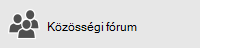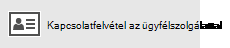Megjegyzés: Ez a cikk elvégezte a feladatát, és hamarosan megszűnik. „A lap nem található” üzenet elkerülése érdekében eltávolítjuk azokat a hivatkozásokat, amelyekről tudomásunk van. Ha létrehozott erre a lapra mutató hivatkozásokat, távolítsa el őket, így közösen naprakészen tartjuk a webet.
Ha nem tudja beállítani a levelezést a Windows 10 rendszer posta alkalmazásának alapvető beállítási varázslójával , a speciális beállítás használatával is felveheti a fiókot.
Megjegyzés: Ha értesítést kap arról, hogy a fiókja nem található, vagy a beállítások elavultak, akkor használja a speciális beállítás lehetőséget.
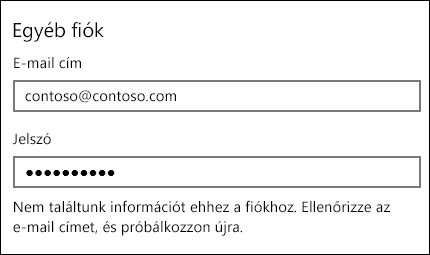
E-mail-fiók hozzáadása a speciális beállítás használatával
-
Nyissa meg a Posta vagy a Naptár appot, és válassza a Beállítások

Megjegyzés: Telefonon vagy táblagépen a képernyő alján lévő három pontra koppintva nyithatja meg a Beállítások ablaktáblát.
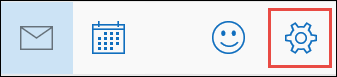
-
Válassza a fiókok kezelése > fiók hozzáadásalehetőséget.
-
Válassza a Speciális beállítások lehetőséget.
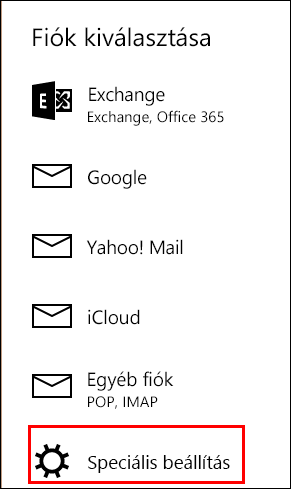
Megjegyzés: az Advanced Setup az utolsó lehetőség a fiók hozzáadása párbeszédpanelen. Ha nem látható a speciális beállítás, lehet, hogy lefelé kell görgetni.
-
Válassza ki a beállítani kívánt fiók típusát. A legtöbb e-mail cím esetén válassza az internetes e-mail lehetőséget. Ha nem tudja biztosan, hogy milyen típusú fiókot szeretne felvenni, forduljon az e-mail-szolgáltató technikai támogatási részlegéhez.
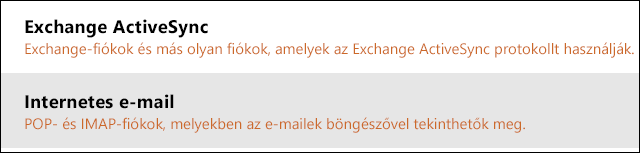
-
Ha Exchange ActiveSync -fiókja van, szüksége lesz a kiszolgálónévre és a tartománynévre. Adja meg például a mail.kiszolgalo.com értéket a Kiszolgáló mezőben, ahol a mail.kiszolgalo.com az Exchange-kiszolgáló neve.
-
Minden más fiók esetében számos különböző beállításra van szükség:
-
E-mail-cím: Ez a teljes e-mail-címe, például tony@contoso.com.
-
Felhasználónév: a legtöbb esetben a Felhasználónév megegyezik az e-mail-címével.
-
Jelszó: a kis-és nagybetűk megkülönböztetésére szolgáló jelszó.
-
Fióknév: ez egy felhasználóbarát név, amelyet a fiók felismeréséhez használhat. Például Tony's account.
-
Üzenetek küldése a következő néven: amikor a felhasználók megkapják az e-maileket, látni fogják ezt a nevet.
-
Bejövő levelek kiszolgálója: a bejövő e-mail-kiszolgáló címe az, hogy a Windows 10 posta alkalmazás hogyan kéri le az üzeneteket. Ha nem tudja a bejövő e-mail-kiszolgálóját, a pop-és az IMAP-kiszolgáló neve hivatkozásában számos népszerű e-mail-címre találhat információkat, vagy forduljon az e-mail-szolgáltató technikai támogatási csoportjához. A legtöbb e-mail-fiók IMAP protokollt használ. Ha például Yahoo-fiókja van, a mezőbe írja be a imap.mail.yahoo.com t.
-
Kimenő levelek (SMTP) levelezési kiszolgálója: a kimenő e-mail-kiszolgáló címe a Windows 10 posta üzenetének küldése. Ha nem tudja a kimenő e-mail-kiszolgálóját, a pop-és az IMAP-kiszolgáló neve hivatkozásában számos népszerű e-mail-címhez talál információt, vagy forduljon az e-mail-szolgáltató technikai támogatási csoportjához. Ha például Yahoo-fiókja van, a mezőbe írja be a smtp.mail.yahoo.com t.
-
Az utolsó négy jelölőnégyzet alapértelmezés szerint be van jelölve, és szinte minden e-mail-fiók esetében nem kell módosítania ezeket a beállításokat. Ha a pop-és az IMAP-kiszolgáló neve hivatkozás a levelezési kiszolgálójának beállításai között az, hogy az SSL nem használatos, törölje a jelet a jelölőnégyzetből.
-
-
Miután beírta az összes szükséges információt, válassza a bejelentkezésgombot.
Hibák elhárítása
-
Ha a fiók beállítása nem sikerült: Forduljon az e-mail-szolgáltató technikai támogatási szolgálatához a bejövő és a kimenő e-mail-kiszolgálók neveinek és SSL-beállításainak ellenőrzéséhez.
-
Ha nem tudja szinkronizálni a Yahoo-fiókját: Előfordulhat, hogy a fiók eléréséhez a Windows 10 posta engedélyre van szüksége.
-
Nyissa meg a https://mail.yahoo.com.
-
Válassza ki a nevét a képernyő jobb felső sarkában, majd válassza a fiókadatoklehetőséget.
-
Válassza a bal oldali ablaktábla fiók-biztonság elemét, és kapcsolja be a kevésbé biztonságos bejelentkezést használó alkalmazások engedélyezése beállítást.
-
-
Ha egy üzenet arról tájékoztató üzenet jelenik meg, hogy a fiókja elavult:tekintse meg, hogy a fiók beállításaielavultak-e.
-
Ha olyan üzenetet lát, amely szerint a fiókja még nincs szinkronizálva : válassza a szinkronizálás ikont az üzenetlista tetején. Ha a Beérkezett üzenetek mappában nem jelenik meg üzenetek, a Windows 10 posta és naptár alkalmazás szinkronizálási problémáinak elhárításacímű témakörben talál további tájékoztatást.
-
Ha olyan üzenet jelenik meg, amely szerint a tanúsítvány nem tekinthető meg: kérje meg a levelezési szolgáltatót, hogy ellenőrizze a bejövő és kimenő e-mail-kiszolgálók nevét és SSL-beállításait. Ha a beállítások helyesek, válassza a Continue (tovább) gombot a tanúsítvány kiválasztásához.
-
Ha úgy találja, hogy az üzenet nem talált semmit, az itt látható: Hol találhatók az e-mail-üzeneteim vagy Eseményeim?